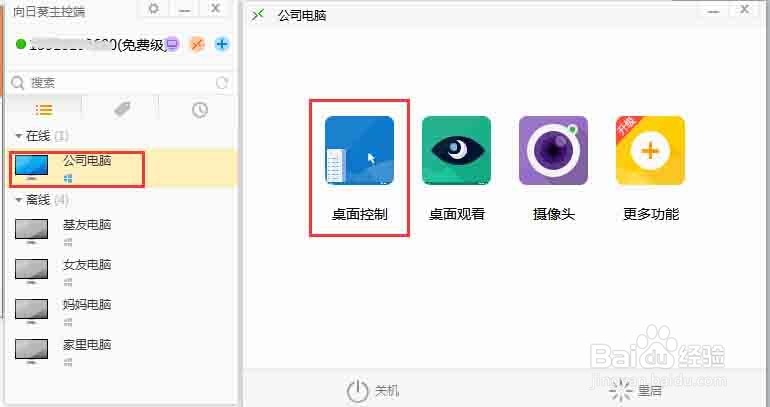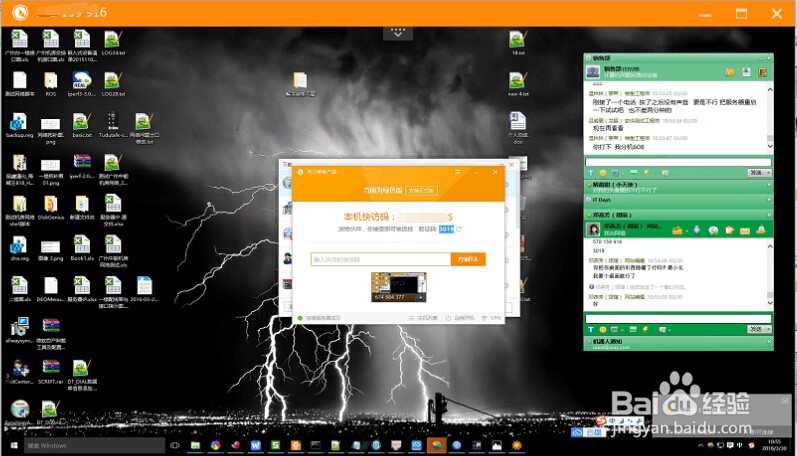1、首先在两台电脑上分别装上软件客户端,百度搜索一下,然后在官网或各大软件平台上下载
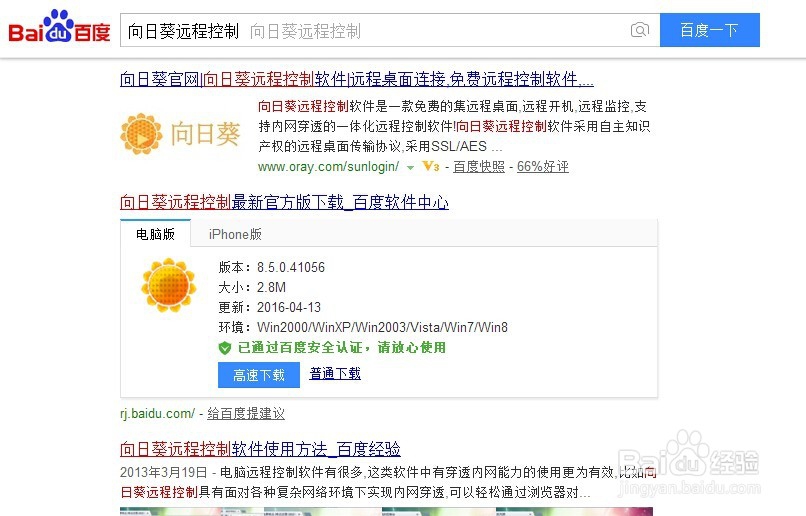
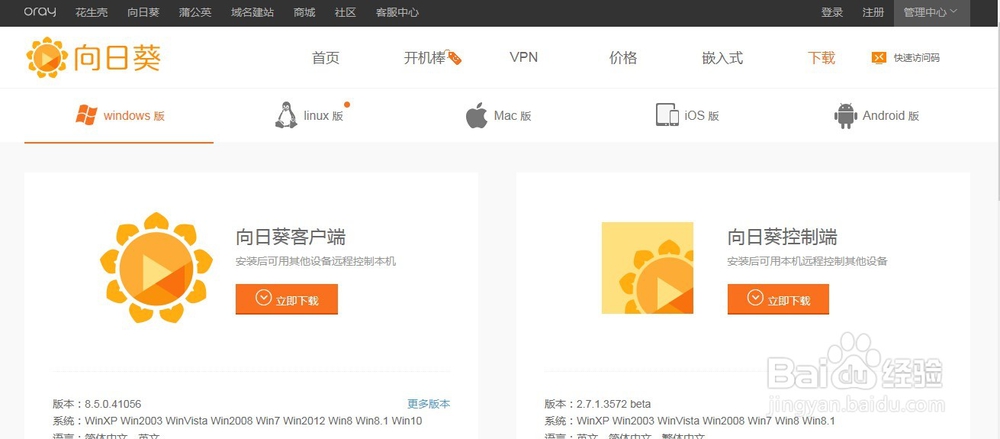
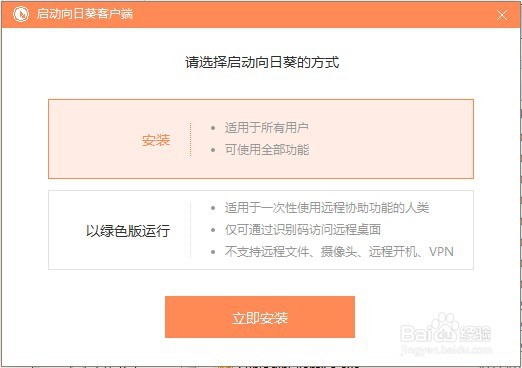
2、然后随意在其中一个客户端上注册账户并登陆
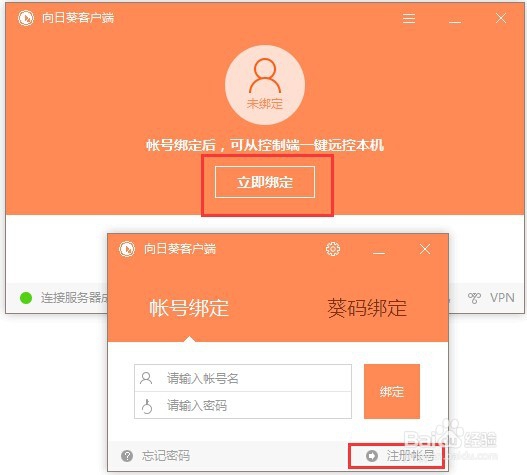
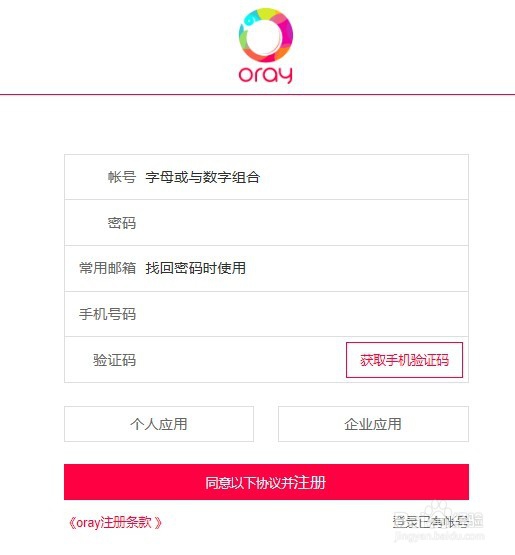
3、然后在另一个客户端也用同样的账户登陆。若不登陆,亦可通过本机识别码进行远程:在嘛术铹砾windows7客户端上输入windows10客户端上的本机识别码。
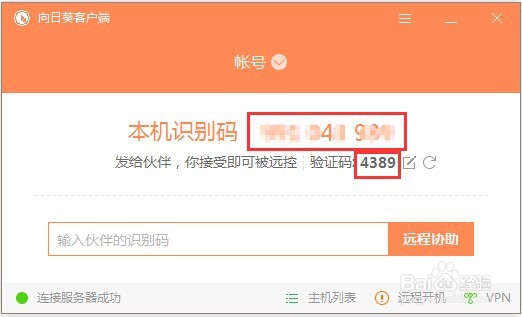
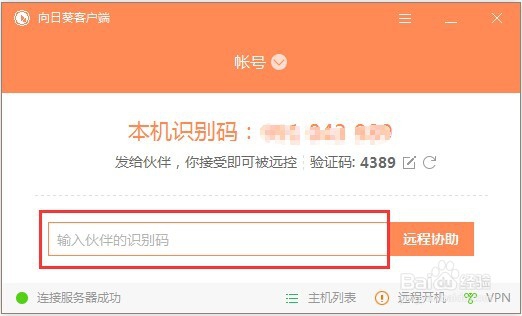
4、然后选择接受或输入验证码通过访问请求
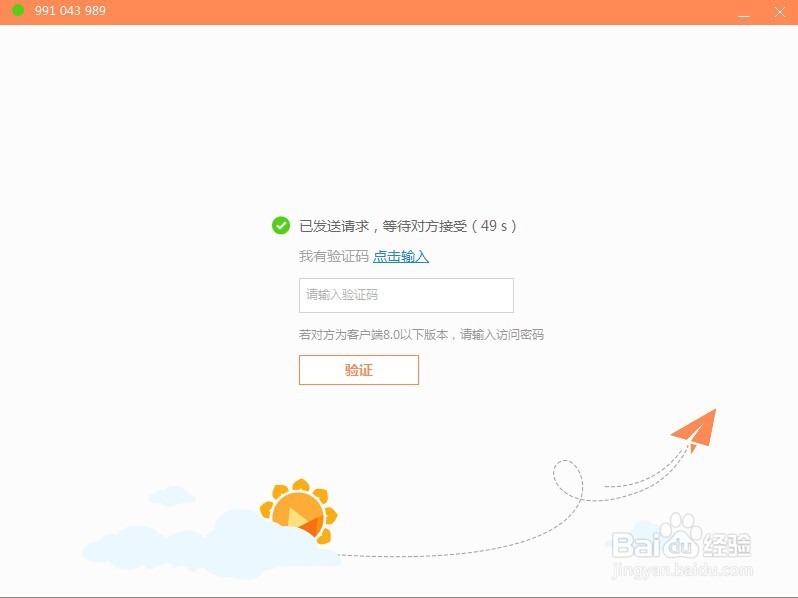
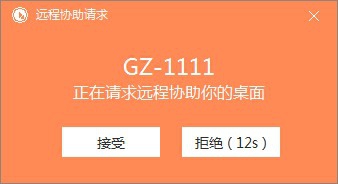
5、即能远程桌面连接了。
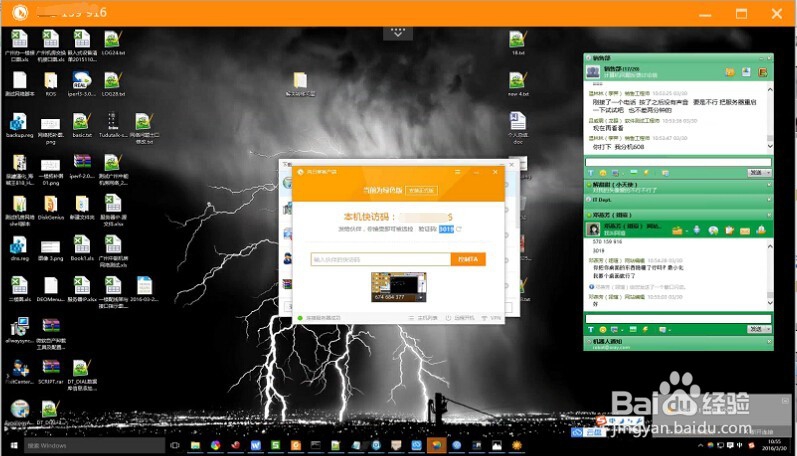
6、但通过这本机识别码的方式远程连接只能一次性使用,为方便以后使用,可以安装软件控制端。如在windows7客户端点击本机列表并安装控制端,然后出现主机列表并添加主机
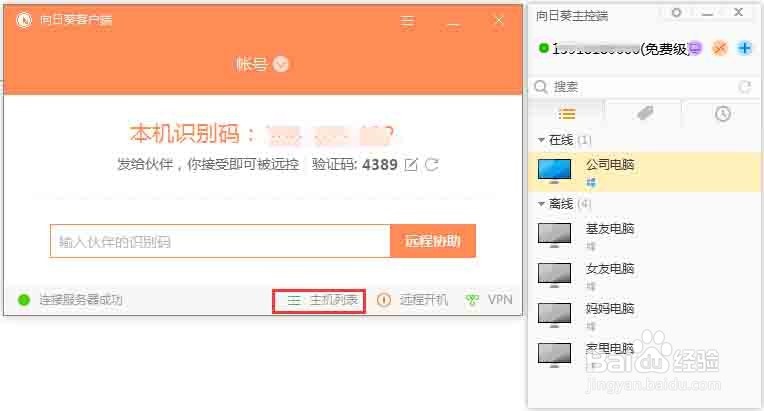
7、windows10客户端上用同样的账户登陆后,设置一个本机访问密码。
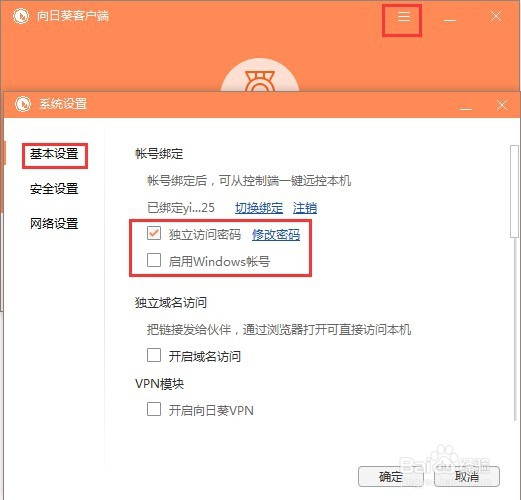
8、windows7控制端的主机列表上,点击在线主机,选择桌面控制,就可以了。